随着电脑软件技术的不断发展,电脑的输入法也从最早的两三种输入法变成了现在多种输入法“百家争鸣”,而现在众多输入法中,搜狗拼音输入法是深受广大用户喜爱的,主要归功于搜狗拼音输入法使用简单且功能强大。然而有的用户非常喜欢搜狗拼音输入法,想在打开电脑开始打字的时候,用的就是搜狗拼音输入法,不用再从其他输入法切换过来。那么怎么将电脑中的默认输入法改成搜狗拼音输入法呢?下面分享一下将搜狗拼音输入法怎么设置成默认输入法的方法。
搜狗拼音输入法怎么设置成默认输入法
将搜狗拼音输入法改为默认输入法,对于喜欢用该输入法的用户来说,是非常方便的。当今,win10和win7系统是较为常用的系统,下面来分享一下在这两种系统中,将搜狗拼音输入法设置成默认输入法的方法。
搜狗输入法设置为默认输入法的方法一 win10系统
首先,我们位于任何界面时,都可以进行调整,在电脑下方工具栏右侧,找到输入法那一区域。找到该区域后,左键单击,会出现“语言首选项”,点击后出现界面。

进入该界面后,会发现界面上方有个键盘的图标,并写着“键盘”,点击该图标,进入键盘设置界面。

进入键盘设置界面后,会有较大的“替代默认输入法”,且其下方的栏可供用户进行选择更换默认输入法,在这里就可以将默认输入法更改为搜狗拼音输入法。

或许出于工作原因,有些电脑仍然使用win7系统,下面分享一下win7系统搜狗拼音输入法设置成默认输入法的方法。
搜狗输入法设置为默认输入法的方法二 win7系统
首先打开搜狗输入法状态栏,鼠标点击设置按钮,之后会弹出菜单栏,点击弹出菜单中的“输入法管理器”。在此界面点选“搜狗拼音输入法”,点击“设为默认”按钮。最后点确定,以更改此设置。
这样一来,电脑里的默认输入法就变成了搜狗拼音输入法,这可以让那些非常喜爱搜狗拼音输入法的人,上手就可以用到自己喜欢的输入法,不用再花时间切输入法,省去不少麻烦。
















































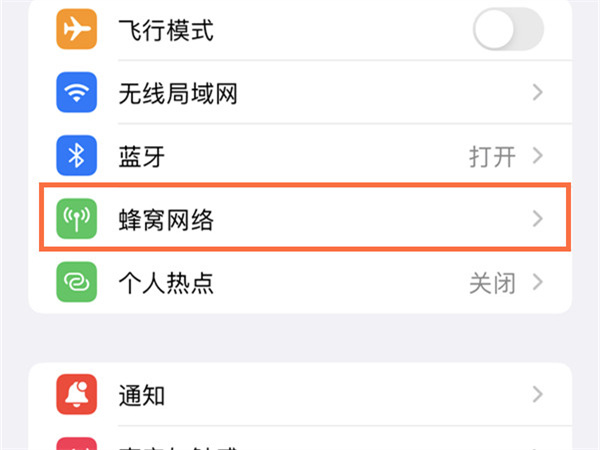
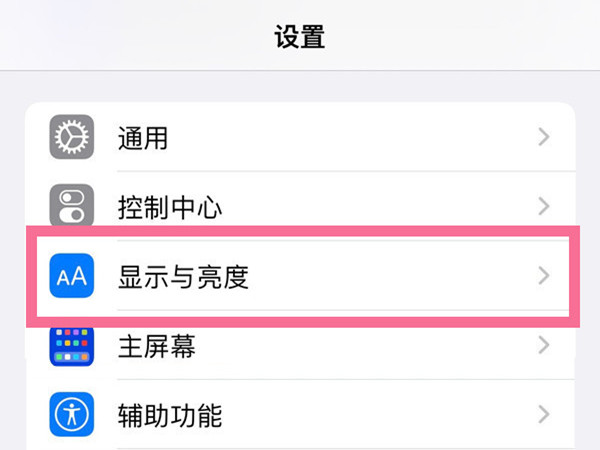
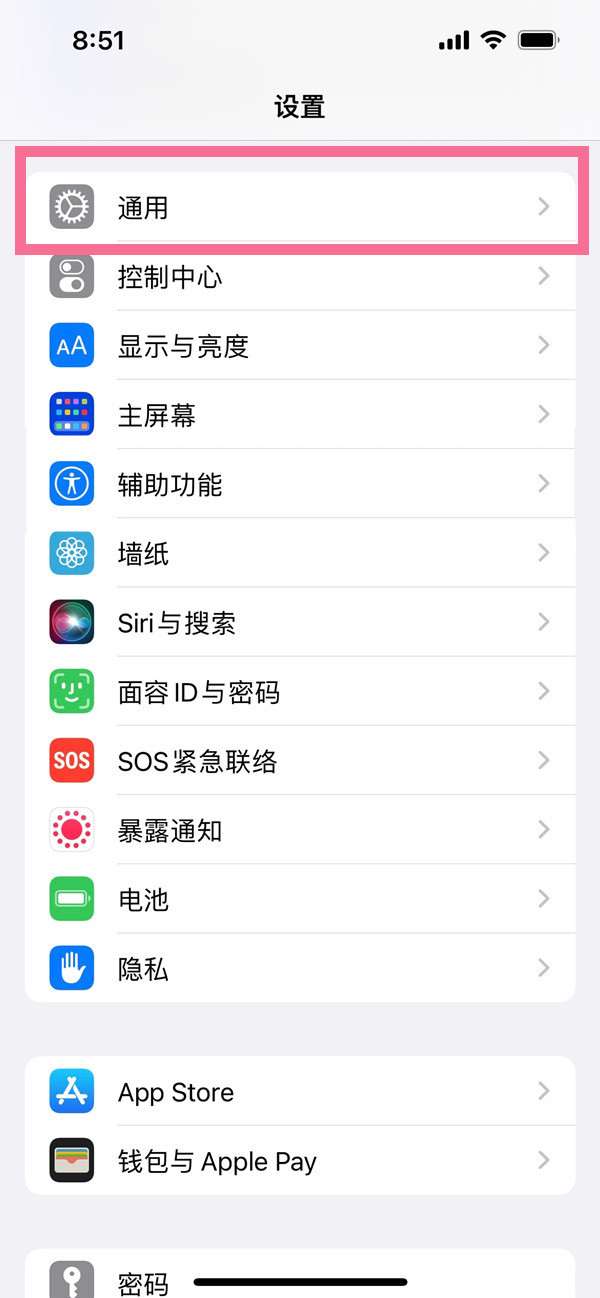
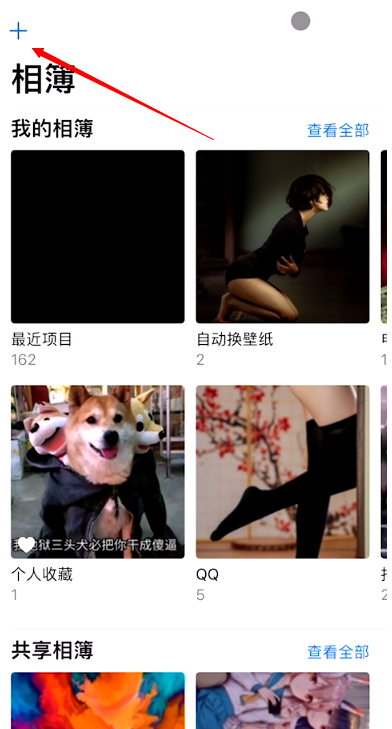
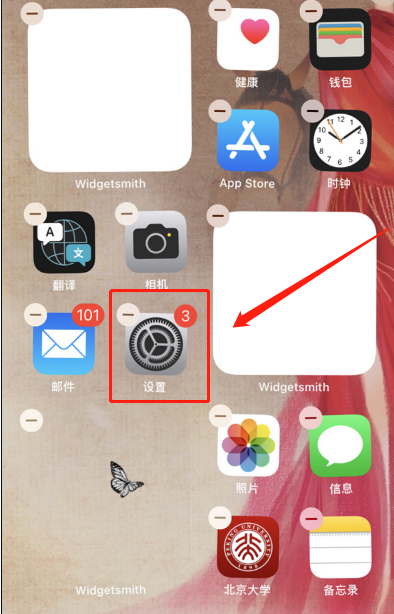
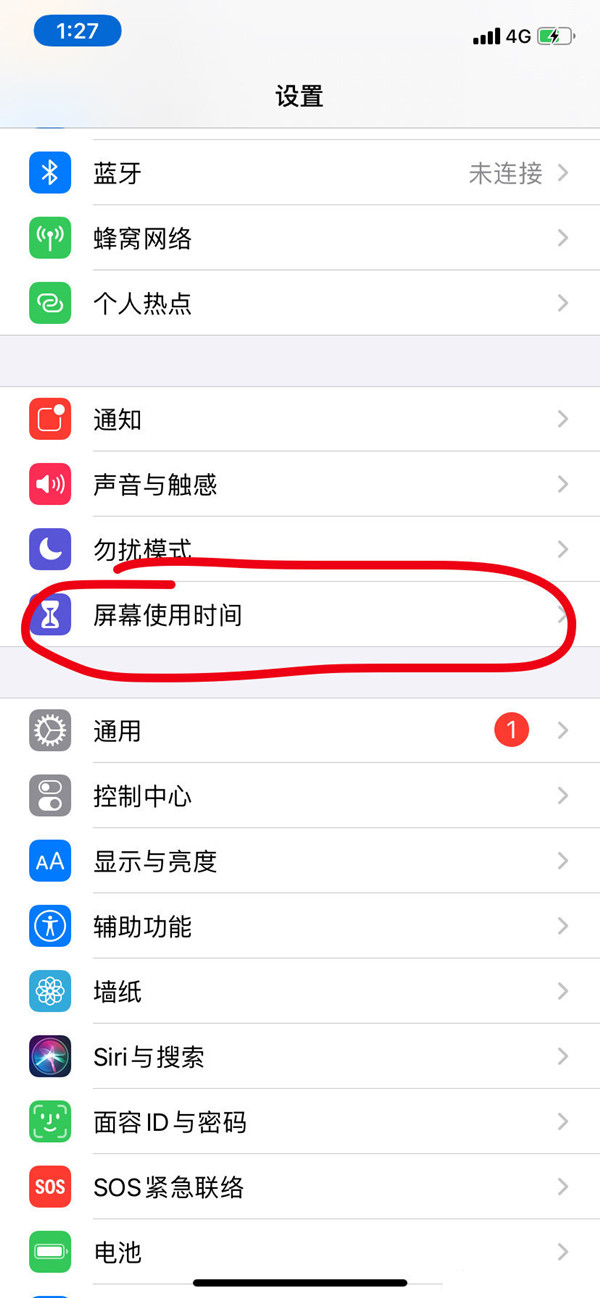
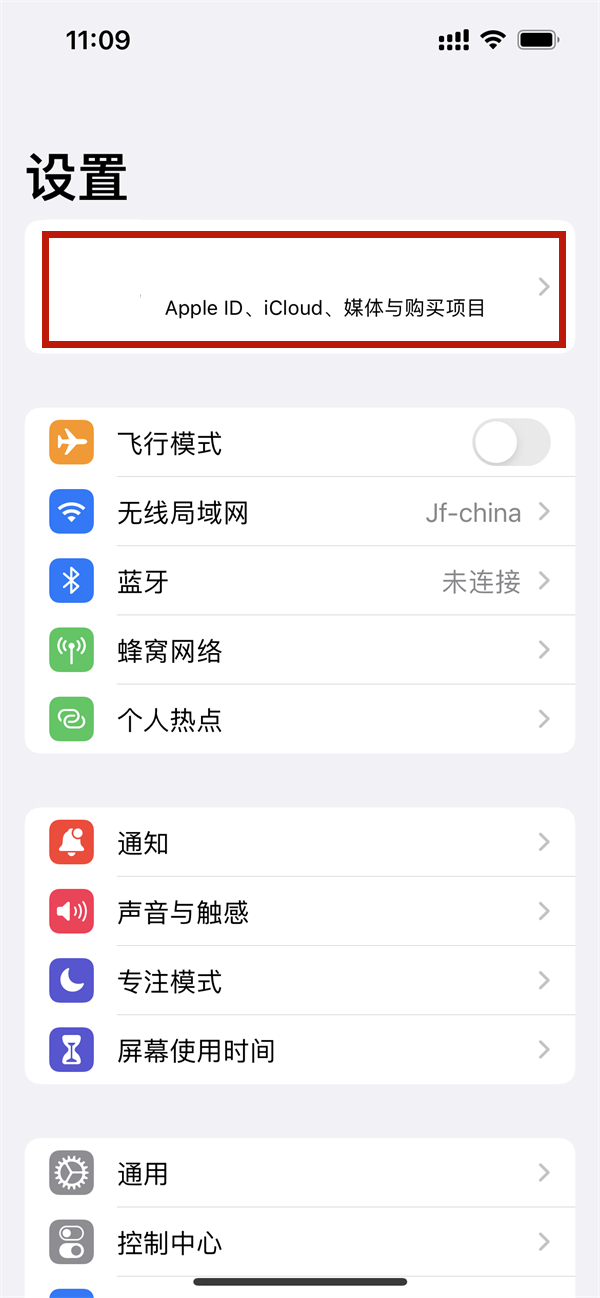
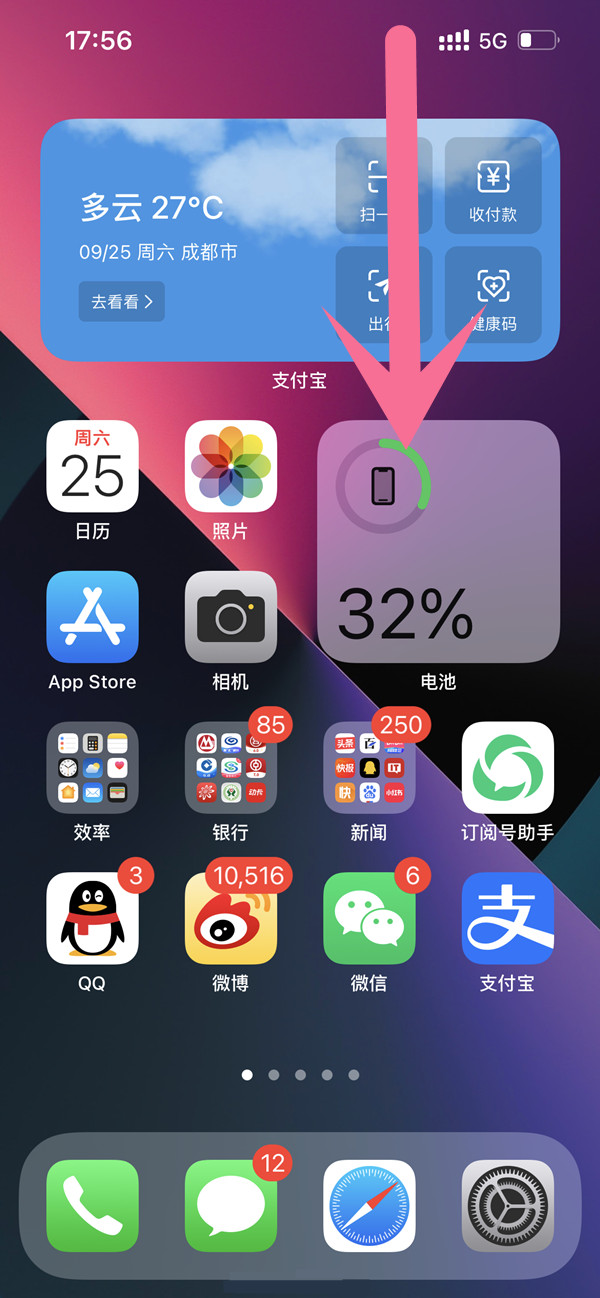
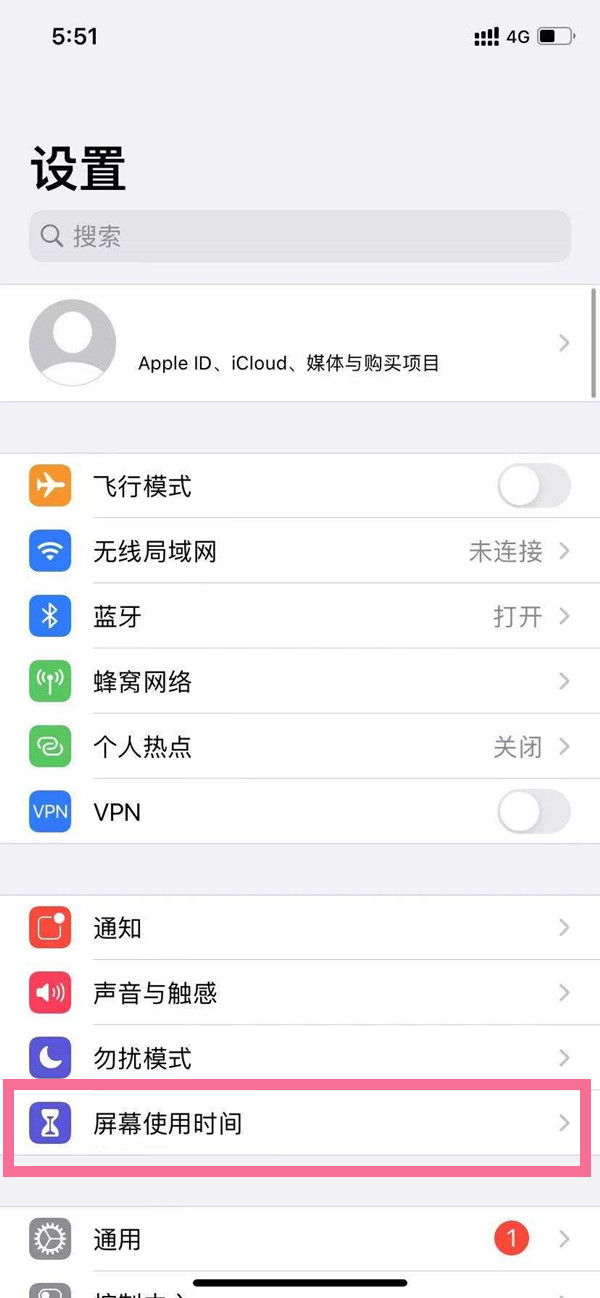
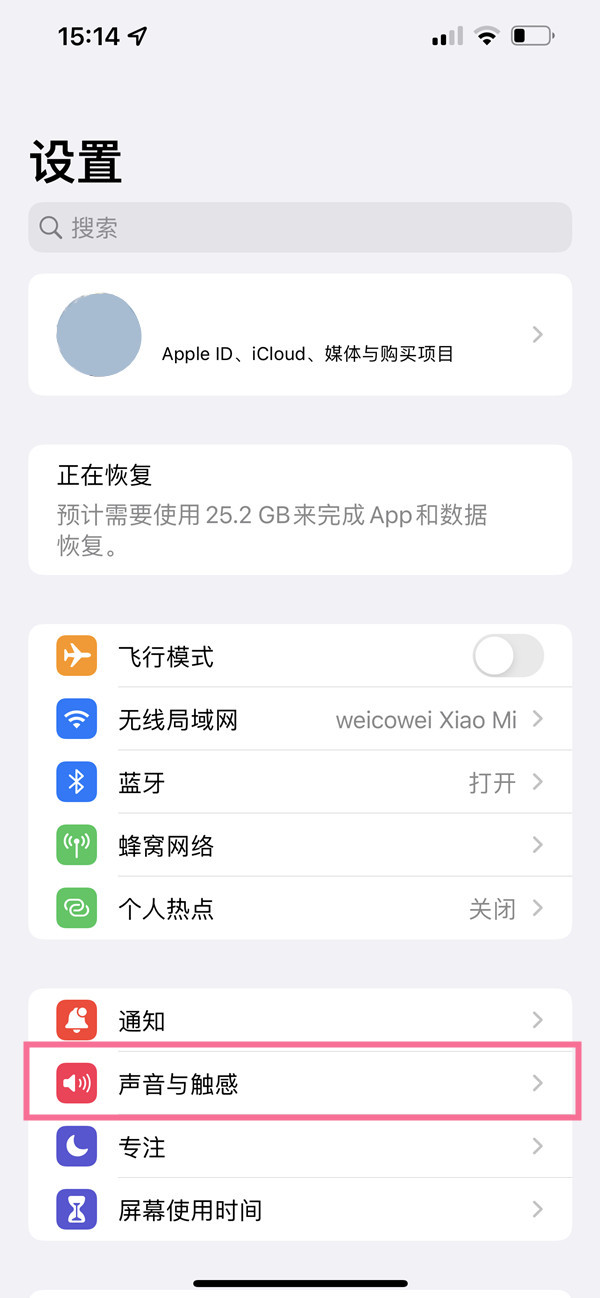
 营业执照公示信息
营业执照公示信息